如何在Windows和Mac上恢复已删除的文件
意外删除计算机上的重要文件对我们大多数人来说并不是什么新鲜事。事实上,在使用计算机时,我们中只有极少数人不会最终删除一两个错误的文件。这主要适用于Windows和Mac的计算机的常规用户。
第一部分:是否可以从计算机中恢复已删除的文件?
删除文件时,系统仅删除指向硬盘驱动器上存储原始数据的扇区的标记。并且,从而使其看起来好像文件已从计算机中删除。但是,实际上,该文件仍然存在于该扇区中,直到计算机不会用另一组新数据覆盖它们为止。因此,如果在删除文件时第一时间使用恢复软件还是可以恢复数据的。
在恢复已删除的文件之前需要注意的事项:
以下是在开始恢复计算机上已删除文件之前必须注意的事项:
•意外删除了该重要文件,请立即停止在计算机上运行!因为删除文件只是告诉计算机不再需要存储在该文件中的数据,因此,停止所有计算并避免再保存工作,直到找到已删除的文件。
•使用正确的恢复软件或程序,没有它,恢复丢失的文件将不会成功。如今,有许多选项可用于数据恢复,但是实际上只有极少数可以做一些可靠的工作来帮助恢复文件。
第二部分:如何在Windows上恢复已删除的文件
对于那些希望因任何原因恢复丢失数据的人来说,恢复数据恢复是一个很好的解决方案。该软件可以非常简单的方式恢复已删除的文件,没有任何风险。它会自动扫描计算机上是否有意外删除的文件,并可以处理各种类型的文件,如图像,视频,音乐,电子邮件,文档等。

最佳恢复文件恢复软件
- 有效,安全,完整地从任何存储设备中恢复丢失或删除的文件,照片,音频,音乐,电子邮件。
- 支持从回收站,硬盘驱动器,存储卡,闪存驱动器,数码相机和便携式摄像机恢复数据。
- 支持在不同情况下恢复突发删除,格式化,硬盘损坏,病毒攻击,系统崩溃等数据。
下载万兴恢复专家 并将其安装到您的计算机上,然后只需按照下面给出的步骤操作即可。
步骤1使用万兴恢复专家软件,选择目标位置以扫描Windows上丢失的文件。选择要从中恢复已删除文件的文件,然后单击“开始”按钮。

步骤2现在软件应该开始扫描选择的驱动器,耐心等待扫描结果。如果无法从快速扫描结果中找到丢失的文件,可以尝试“全方位恢复”模式,它会深度扫描计算机。

步骤3扫描完成后,软件将显示可以恢复的文件列表。用户可以逐个预览它们。然后可以选择要恢复的按钮,按“恢复”按钮将它们保存到计算机中。

第三部分:如何在Mac上恢复已删除的文件
步骤1下载万兴恢复专家 for mac。安装完成后,启动文件恢复软件并选择“已删除文件恢复”开始恢复Mac上已删除的文件。

步骤2选择已删除文件的驱动器。然后单击“开始”以扫描已删除的文件。

如果快速扫描无法找到丢失的文件,请转到“全方位恢复”模式以启动深度扫描,这将找到更多文件。
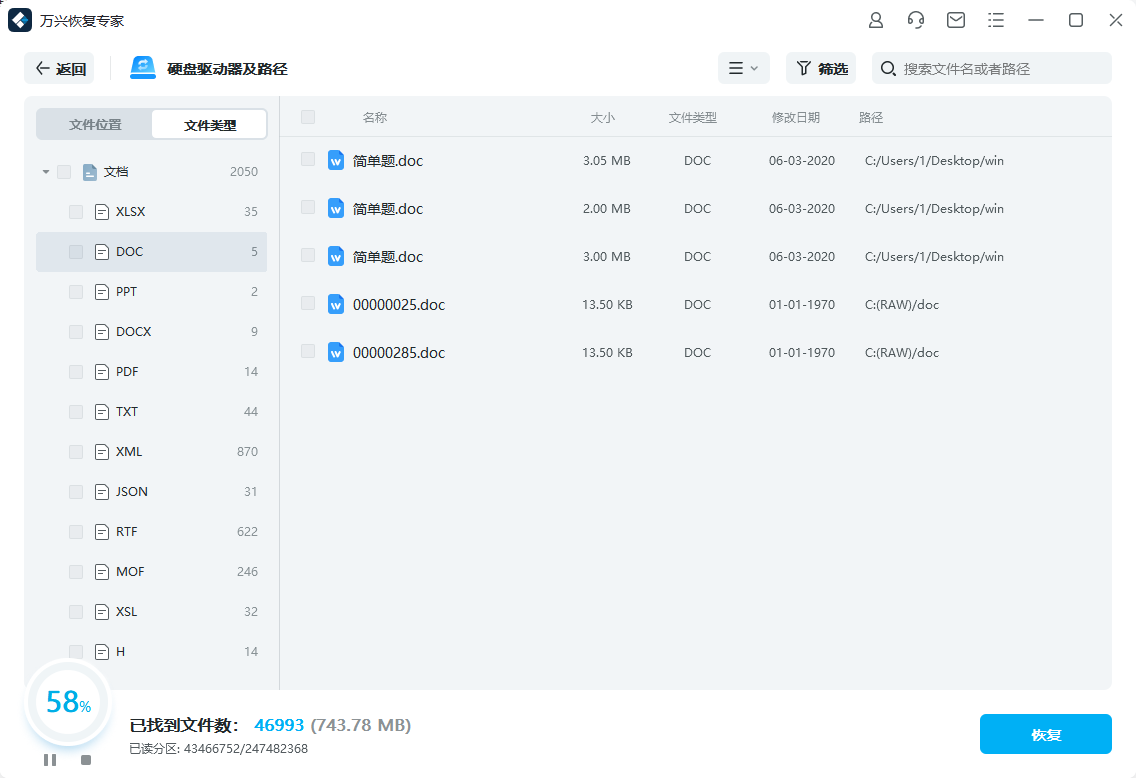
步骤3软件完成扫描后,能看到可以恢复的所有文件的列表,显示以供预览。选择要恢复的那些,然后点击“恢复”按钮将它们保存在Mac上。请记住将这些文件保存在另一个驱动器中,这样就不会覆盖您尝试恢复的相同文件。
第四部分:如何避免数据丢失
日常生活中应该注意一些事情,以避免由于任何原因(包括意外删除)导致的任何进一步数据丢失。
•删除不需要的文件时要小心,确保要删除的文件确实是不需要的文件。
•养成创建备份的习惯。用户可以使用外部硬盘驱动器,甚至在清洁计算机时,保留所有文件以供日后使用。
•使用高度评价的数据恢复工具,例如万兴恢复专家软件,这样如果遇到这样的情况,也可以轻松恢复丢失的文件。




